
こんにちは。
クレオです。
Windows10への無償アップグレードで苦労していませんか?
ダウンロードが0%で進まない・・、開始していますから進まないを
解決したいと思います。
結論からいいますと、マイクロソフトに電話しました。
何をしたかといいますと、インターネット経由ではなく
インストールディスクを作成してアップグレードしたら
何も問題なくアップグレードできました。
但し、みなさん経験おありと思いますが、でかい会社の
サポートセンターは電話がなかなつながりません。
また、18:00までです。
なので、今回どうやればよいか説明したいと思います。
先ず、次のサイトへアクセスしてください。
この画面がでてくると思います。
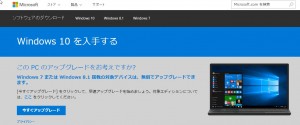
少し下にスクロールして、「ツールを今すぐダウンロード」を
クリックします。
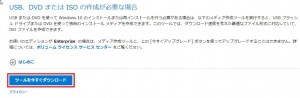
ライセンス条約はよく読んでから「同意する」
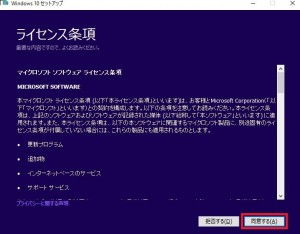
実行する操作は「他のPC用にインストールメディアを作る」をチェックして
「次へ」

言語、アーキテクチャは基本何も変更せずに「次へ」
※アップグレードするPCでこの操作をしている場合は
最適な設定が選択されています。
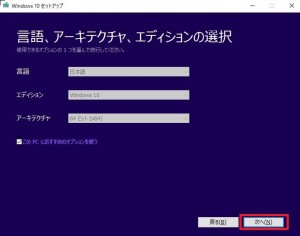
使用するメディアは「ISOファイル」
※USBを持っている人はUSBでもいいと思います。
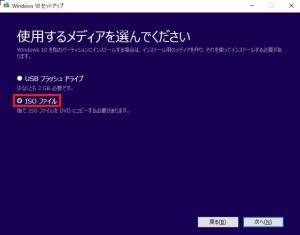
任意の場所にダウンロード
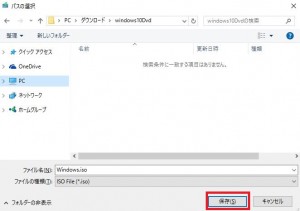
ダウンロードが始まります
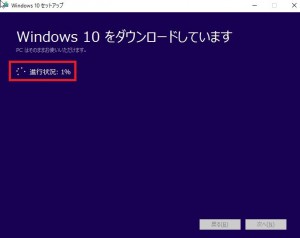
ダウンロードが終わったら自動でメディア作成画面になります
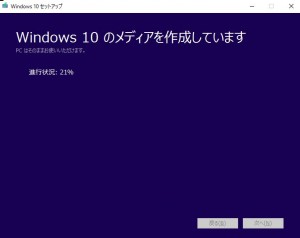
次の画面に切り替わりますので、
「DVD書き込み用ドライブを開く」をクリック
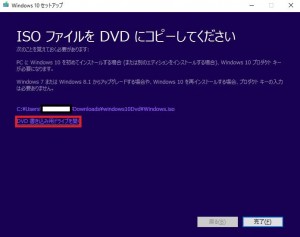
空のDVDメディアをセットして「書き込み」をクリック
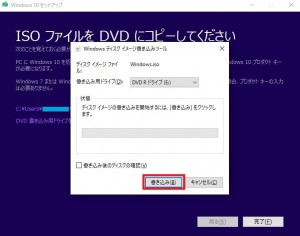
書き込みが完了したら、DVDメディアが出てくるので
パソコンを起動したままDVDメディアをセットして
指示に従いアップグレードすればよいです。
DVDメディアをセットした後、Setup.exeを実行だったと思います。
すみません、これ以降の画像がありません。
今回、これ以前にネットで検索して色々試しました。
自分のパソコンは、問題なくインストールできましたが、
今回、他人のPCだったので壊す前にマイクロソフトに電話しました。
私のような、コンピュータ関係の仕事をしていても、
はっきり言ってどうにもなりません。
上の説明でも不安な場合はマイクロソフトに電話するのが
手っ取り早いですよ。
リモートサポートもしてくれるそうです。
ダウンロードが0%で進まない・・、開始していますから進まないの
症状の人は、メディアインストールでクリアできるのでは
ないかと思います。
マイクロソフトサポートの人も症状を言ったら、
即この対応方法を提示してきました。
そして、この方法だとほぼうまくいくと言ってたと思います。
結構、この問題ネット上で見つかり色々試しましたが
うまくいきませんでした。
Linux等のフリーのOSなら自分でなんとか解決しないと
いけませんが、Windowsに関してはマイクロソフトがいるので
自己解決できないと思ったら問い合わせるのが一番です。
それでも粘って、例え自己解決したとしても、本当に好きで
やってるならともかく、ほぼ自己満足の世界だと思います。
仕事中、時間かければ自己解決できるような問題でも
サポート先がある場合は、即電話しますよ。
(今回はサポートに電話するという発想が最初なかった)
そうすると、自分は他の事ができるので自分の分身が
できるような物です。
そうすると、しばらくして電話がかかってきて解決です。
プロに任せた方が速い仕事はそっちにまかせて、
自分しかできない事をやった方がいいですね。
パソコン初心者の方は次のカテゴリを是非読まれてください。
基本的な事をわかりやすく説明したつもりです。





